Все способы:
Ни один пользователь не застрахован от потери данных с компьютера, или с внешнего накопителя. Произойти это может в случае поломки диска, вирусной атаки, резкого обрыва электропитания, ошибочного удаления важных данных, минуя корзину, или из корзины. Полбеды, если удалена информация развлекательного характера, но если на носителях находились ценные данные? Для восстановления потерянной информации существуют специальные утилиты. Одна из лучших из них называется R-Studio. Давайте подробнее поговорим о том, как пользоваться Р-Студио.
Восстановление данных с жесткого диска
Основной функцией программы является восстановление потерянных данных. Чтобы найти удаленный файл, можно сначала просмотреть содержимое раздела диска, где он раньше размещался.
- Для этого, кликаем по наименованию раздела диска, и жмем на кнопку в верхней панели «Показать содержимое диска».
- Начинается обработка информации с диска программой Р-Студио.
- После того, как процесс обработки произошел, мы можем наблюдать файлы и папки расположенные в данном разделе диска, в том числе и удаленные. Удаленные папки и файлы помечены красным крестиком.
- Для того, чтобы восстановить нужную папку или файл, помечаем его галочкой, и жмем кнопку на панели инструментов «Восстановить помеченные».
- После этого, отрывается окно, в котором мы должны указать параметры восстановления. Самым важным является указание директории, куда будет восстановлена папка или файл. После того, как мы выбрали каталог сохранения, и при желании произвели другие настройки, жмем на кнопку «Да».
- После этого, файл восстанавливается в ту директорию, которую мы указали ранее.
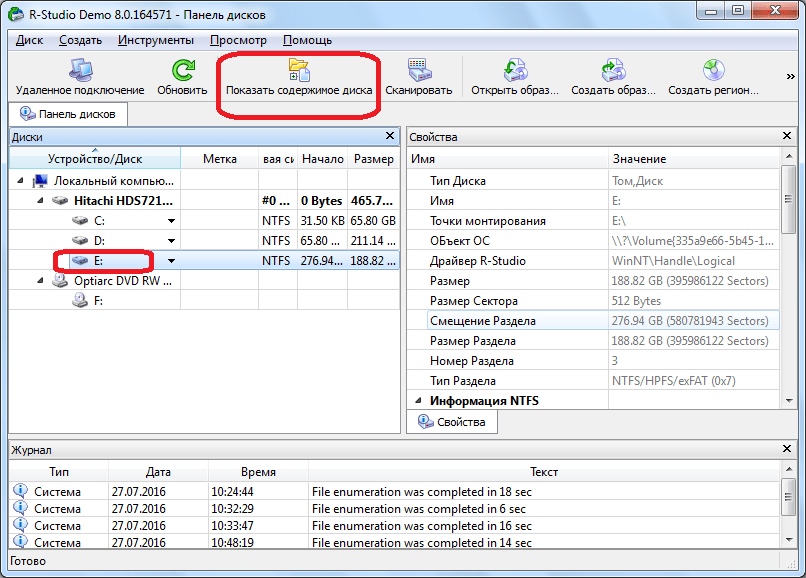
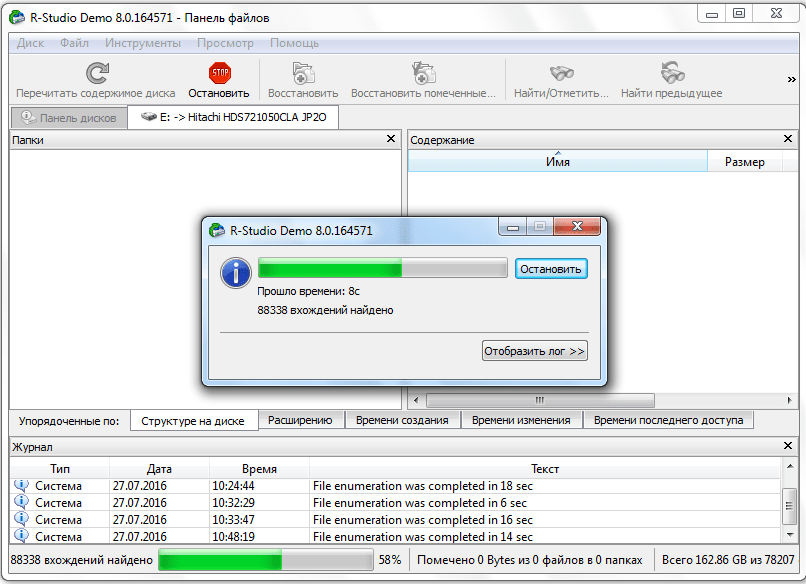
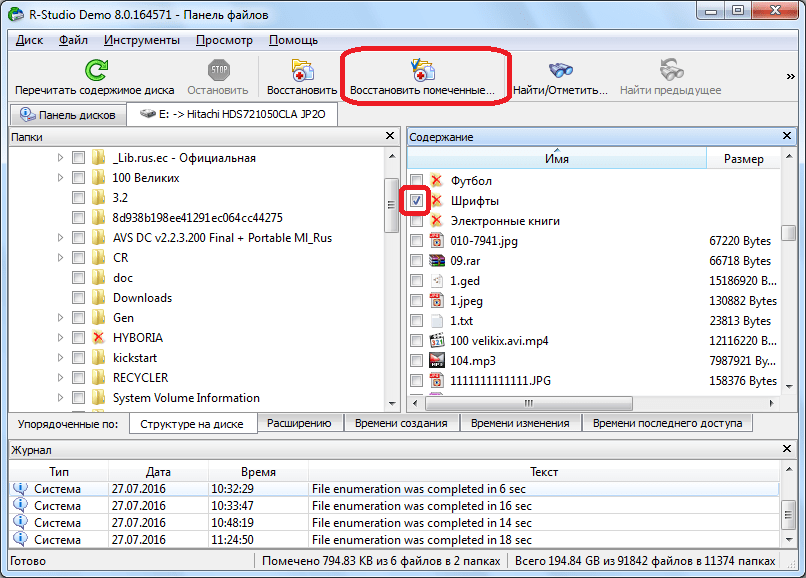
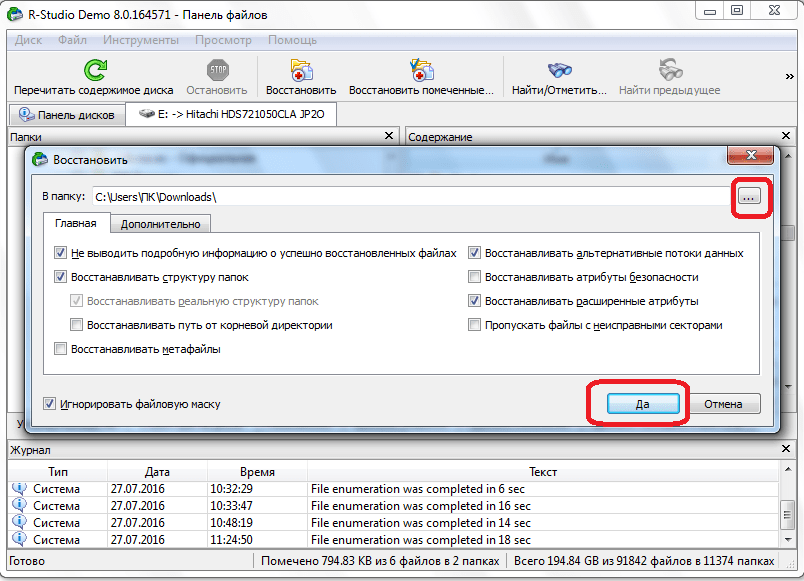
Нужно отметить, что в демо-версии программы можно за один раз восстановить только один файл, и то размером не более 256 Кб. Если же пользователь приобрел лицензию, то для него становится доступно групповое восстановление файлов и папок неограниченного размера.
Восстановление по сигнатурам
Если во время просмотра диска вы не нашли нужную вам папку или файл, то это значит, что их структура уже была нарушена, вследствие записи поверх удаленных элементов новых файлов, или произошло аварийное нарушение структуры самого диска. В этом случае, простой просмотр содержимого диска не поможет, и нужно проводит полноценное сканирование по сигнатурам.
- Для этого, выбираем нужный нам раздел диска, и жмем на кнопку «Сканировать».
- После этого, открывается окно, в котором можно задать настройки сканирования. Продвинутые пользователи могут произвести в них изменения, но если вы не очень разбираетесь в подобных вещах, то лучше тут ничего не трогать, так как разработчики выставили по умолчанию оптимальные настройки для большинства случаев. Просто жмем на кнопку «Сканирование».
- Запускается процесс сканирования. Он занимает сравнительно долгое время, поэтому придется подождать.
- После завершения сканирования, переходим в раздел «Найденные по сигнатурам».
- Затем, кликаем на надпись в правом окне программы Р-Студио.
- После непродолжительной обработки данных, открывается список найденных файлов. Они сгруппированы в отдельные папки по типу контента (архивы, мультимедиа, графика и т.д.).
- В найденных по сигнатурам файлах структура их размещения на жестком диске не сохраняется, как это было в предыдущем способе восстановления, также теряются имена и временные метки. Поэтому, чтобы найти нужный нам элемент, придется просматривать, содержимое всех файлов аналогичного расширения, пока не отыщем требуемый. Для этого достаточно просто кликнуть правой кнопкой мыши по файлу, как в обычном файловом менеджере. После этого, откроется просмотрщик для данного типа файлов, установленный в системе по умолчанию.
- Восстанавливаем данные, как и в предыдущий раз: отмечаем нужный файл или папку галочкой, и жмем на кнопку «Восстановить помеченные» в панели инструментов.
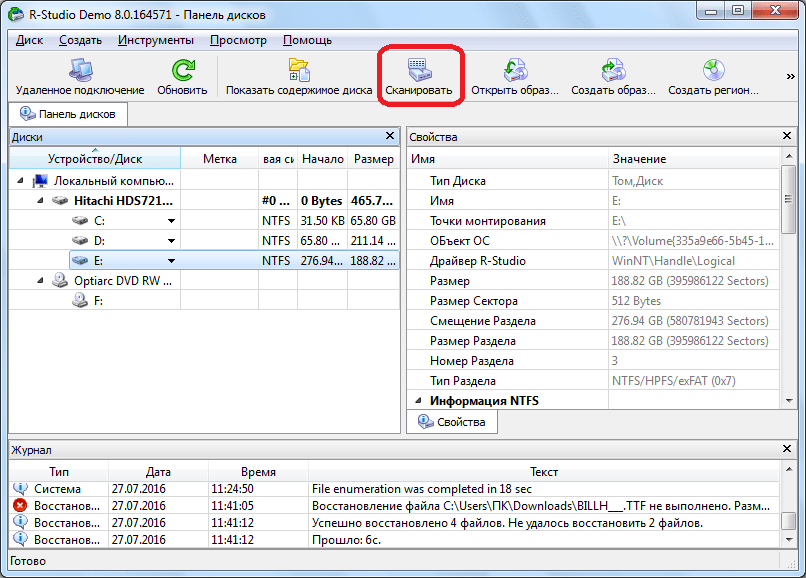
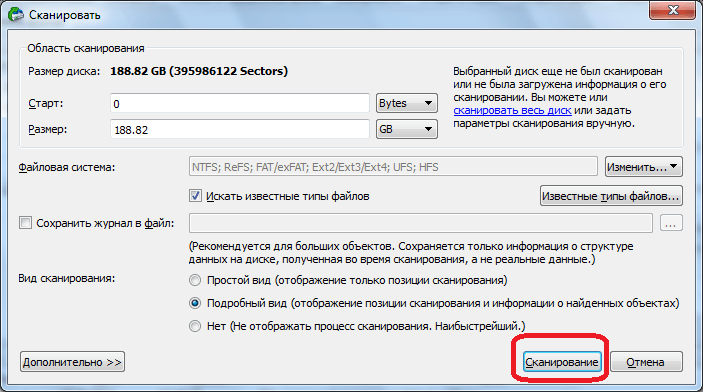
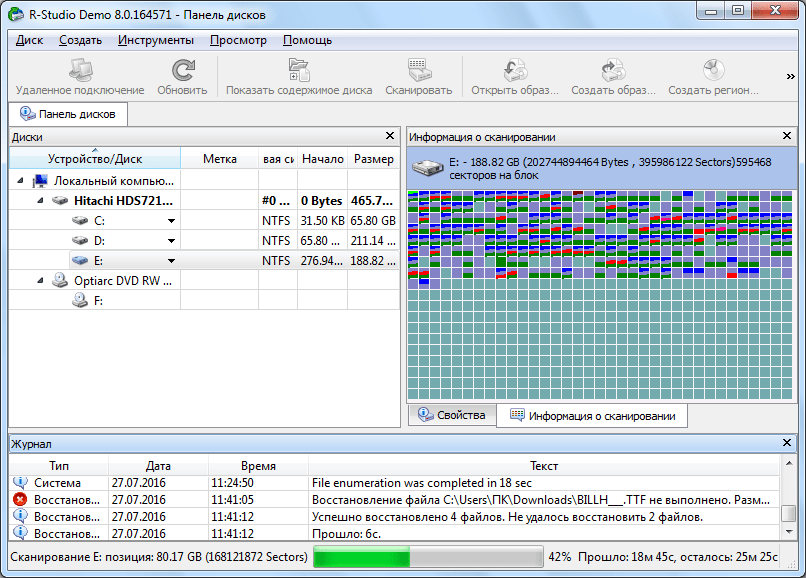
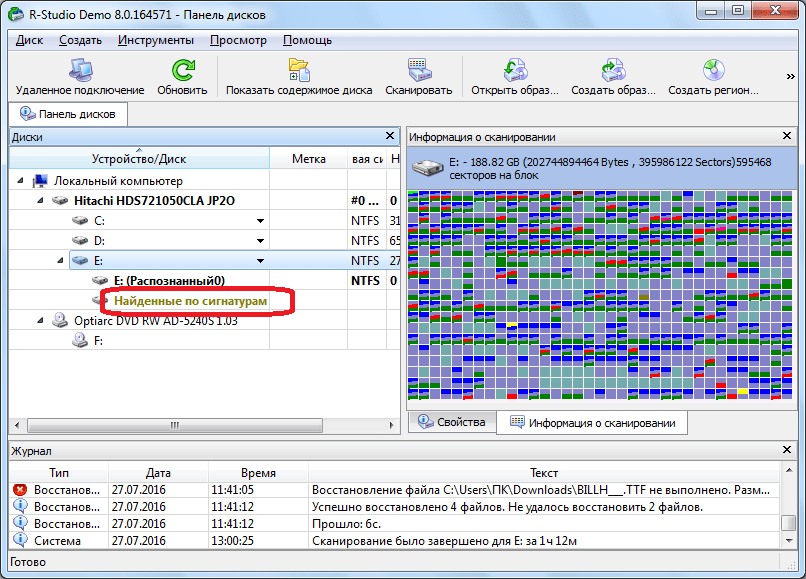
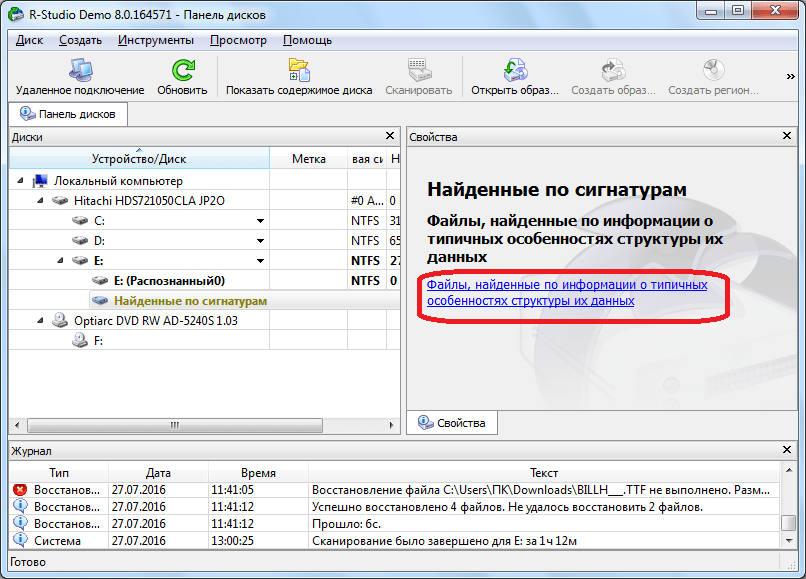
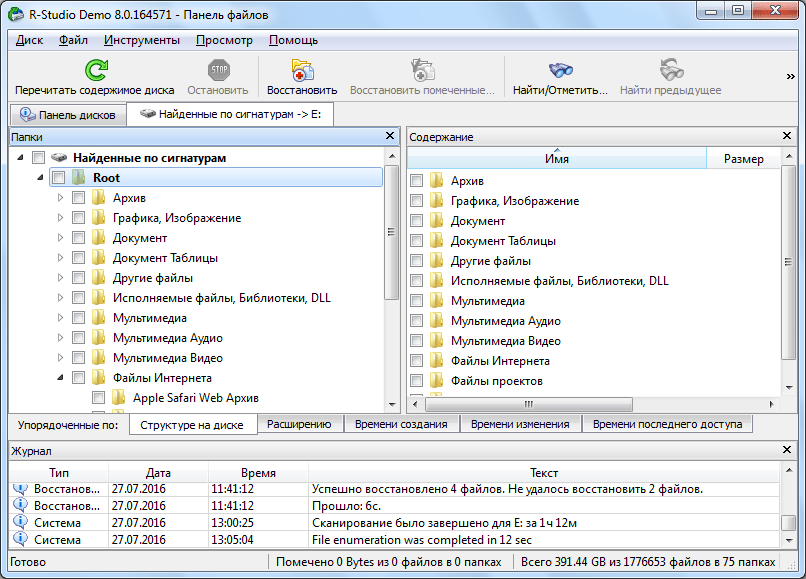
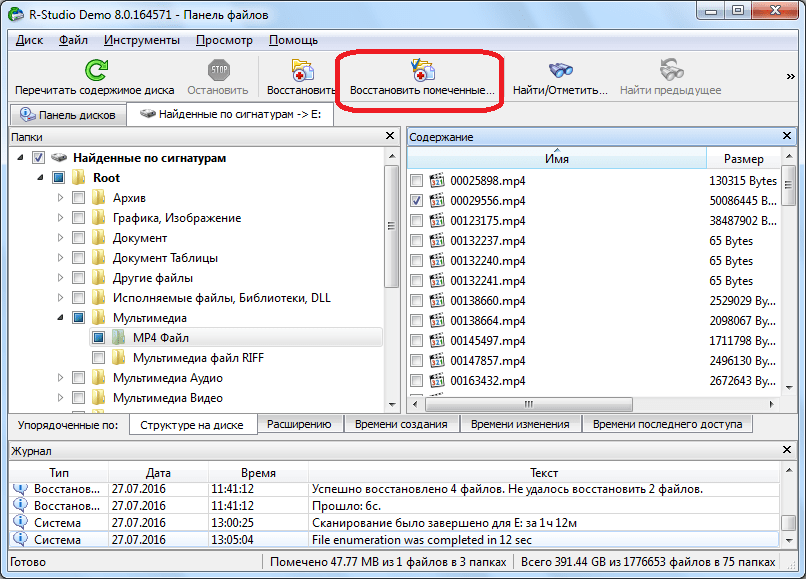
Редактирование дисковых данных
О том, что программа R-Studio не просто приложение для восстановления данных, а многофункциональный комбайн для работы с дисками, свидетельствует то, что у него имеется инструмент для редактирования дисковой информации, которым является шестнадцатеричный редактор. С его помощью можно редактировать свойства NTFS файлов.
- Для этого, следует кликнуть левой кнопкой мыши по файлу, который хотите отредактировать, и в контекстном меню выбрать пункт «Вьювер-Редактор». Либо, можно просто набрать комбинацию клавиш Ctrl+E.
- После этого, открывается редактор. Но, нужно отметить, что работать в нем могут только профессионалы, и очень хорошо подготовленные пользователи. Обычный пользователь может нанести серьезный вред файлу, неумело используя данный инструмент.
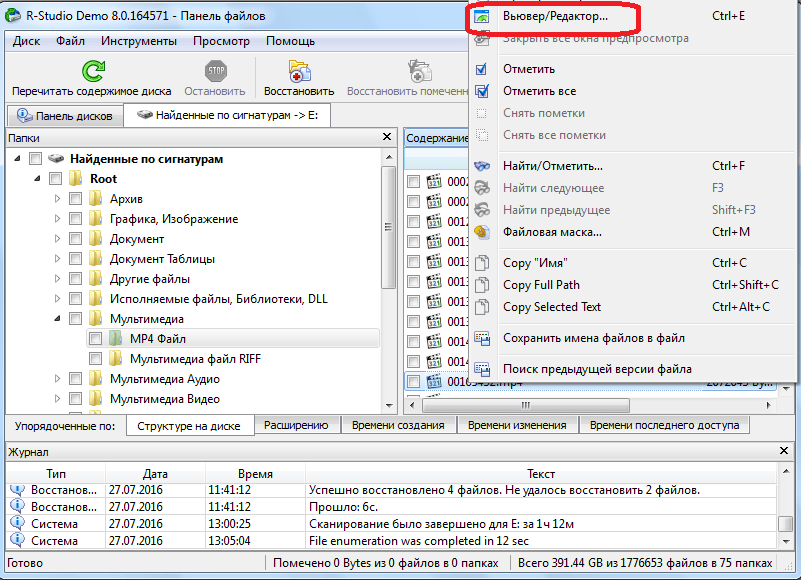

Создание образа диска
Кроме того, программа R-Studio позволяет создавать образы всего физического диска, его разделов и отдельных директорий. Данную процедуру можно использовать, как в качестве резервного копирования, так и для последующих манипуляций с дисковым содержимым, без риска потери информации.
- Для инициирования данного процесса, кликаем левой кнопкой мыши по нужному нам объекту (физическому диску, разделу диска или папке), и в появившемся контекстном меню переходим в пункт «Создать образ».
- После этого, открывается окно, где пользователь может произвести настройки создания образа под себя, в частности указать директорию размещения создаваемого образа. Лучше всего, если это будет съемный носитель. Можно также оставить значения по умолчанию. Чтобы непосредственно запустить процесс создания образа, жмем на кнопку «Да».
- После этого, начинается процедура создания образа.
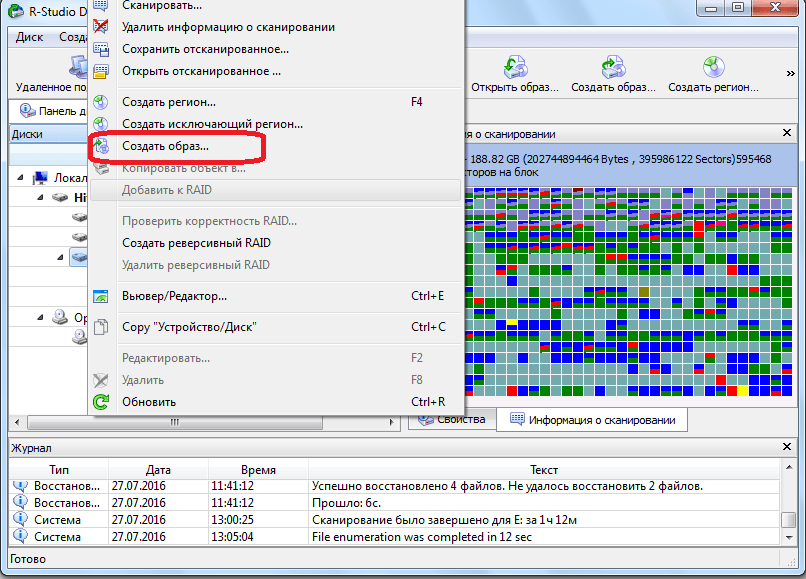
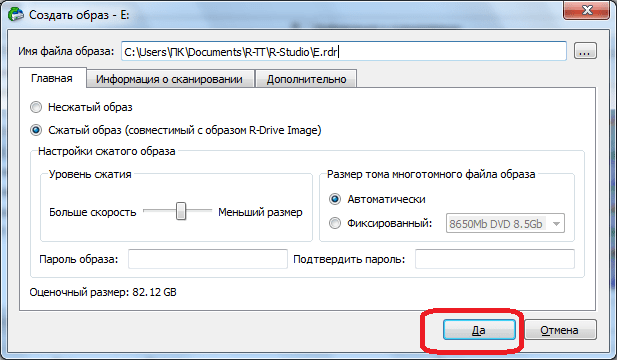
Как видим, программа R-Studio – это не просто обычное приложения для восстановления файлов. В его функционале имеется ещё много других возможностей. На подробном алгоритме выполнения некоторых действий, доступных в программе, мы остановились в этом обзоре. Данная инструкция по работе в R-Studio, несомненно, будет полезна, как абсолютным новичкам, так и пользователям с определенным опытом.
 Наша группа в TelegramПолезные советы и помощь
Наша группа в TelegramПолезные советы и помощь
 lumpics.ru
lumpics.ru
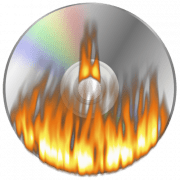


Спасибо за обзор. Быстро восстановил утерянные фотки.
Здравствуйте. Мне на ноутбуке поменяли операционную систему. В результате на флешке был утерян документ и перезаписан . Есть ли шанс, что он где-то сохранился ни диске и его можно найти с помощью R-ctudio.
Здравствуйте. Шансы на восстановление есть, только непонятно, почему вы хотите искать документ, который был на флешке, на диске. Конечно, если вы предполагаете, что его копия или оригинал были сохранены именно на ПК, можете попробовать поискать (и самостоятельно, и программой), но если последнее известное вам место хранение документа — это флешка, то и работать нужно именно с ней, используя для этих целей R-Studio или любые другие аналогичные программы. Только нужно учесть, что сделать это можно только в полной (платной) версии.
Здравствуйте. Спасибо. Но документ был на флешке, поэтому там и ищу. Новая ОС, которую мне установили всё подчистила. Сейчас искала с помощью RECULA. Выдаёт, что документ утерян. , а диск С чист. Можно ли в такой ситуации найти прежние варианты или найти прежнюю ОС. Какие есть шансы восстановить. Пробовала спросить у мастеров, они говорят, что шансов 0.
Здравствуйте. Теперь по описанию похоже на то, что либо на флешке хранился не документ, а ссылающийся на него ярлык, либо флешка была выбрана как место временного хранения документа в каком-то облачном хранилище. И оба эти варианта крайне проблемные, с действительно фактически нулевыми шансами на восстановление. Вариант 1: если документ хранился на ПК, а на флешке был его ярлык, соответственно, искать документ нужно на ПК; вы пробовали это делать, ничего не нашли, и раз уж на этот диск была установлена система, найти и восстановить что-либо вряд ли получится. Вариант 2: документ хранился в облаке, а флешка была указана как папка в этом самом облаке; здесь даже порекомендовать что-то сложно, потому что если это так и было, то копия документа должна быть в облаке (а вы должны об этом знать, помнить. так ли это было и если да, то в каком конкретно облаке все хранилось), а значит, его можно открыть в этом же облаке.
Рекомендовать какие-то «организации» в этой ситуации банально невозможно, потому что в любом сервисе либо возьмутся и попытаются восстановить данные, либо откажут, как это уже произошло в описанном вами случае. Но если возьмутся, все равно никто не сможет гарантировать положительный результат. В любом случае, работать для этого нужно будет и с флешкой, и с ноутбуком, но вероятность положительного результата действительно близка к нулевой.
Спасибо Вам за столь подробное и очень доступное разъяснение. Мне всё стало понятно.
Не понимаю, вы сами сначала пишете, что «документ был на флешке, поэтому там и ищу», но при этом далее идет «диск С чист. Можно ли в такой ситуации найти прежние варианты или найти прежнюю ОС». Между первым и вторым нет ведь никакой связи — документ был на флешке, значит, там его и нужно искать. Какая в таком случае разница, чист ли или «полон» диск С и можно ли найти прежнюю ОС?
Используете ли вы R-Studio или Recuva, или какой-либо иной аналогичный софт для восстановления данных, сканировать с его помощью нужно именно флешку, а не диск С, не ОС. Об этом я писал и в предыдущем комментарии, но раз ответ на него практически такой же, как и ваш изначальный вопрос, вероятно, мы с вами говорим о разных вещах и кто-то кого-то не понимает (я вас так точно).
В любом случае, шансы на восстановление есть практически всегда, если документ был просто удален. Если данные были перезаписаны единожды — шансов меньше, задача сложнее, но вероятность восстановления все равно есть. Другой вопрос, что это всего лишь шансы и вероятность, а не гарантия эффективности. Главное для сохранения этих шансов и вероятностей — не перезаписывать на флешку, на которой хранился документ, новые данные.
Еще есть вопрос к изначальной ситуации — какая в принципе связь между переустановкой ОС и документом на флешке? Это та флешка, на которой сначала хранился документ, а потом на нее записали образ ОС для того, чтобы переустановить ее на ноутбуке, или это просто какая-то флешка, на которой сначала был документ, а потом его не стало? Просто складывается ощущение, что флешкой вы называете не USB-флеш-накопитель, а жесткий диск ноутбука.
Спасибо за все разъяснения. Извините, что запутала Вас, и что так терпеливо всё разъяснили и не отказали. Речь идёт о USB флешке, с которой утерян и перезаписан документ после того, как поменяли ОС. Я вставила флешку, а документ перестал открываться по причине отсутствия диска, на который ссылается документ. Мастера отказывают,т.к.говорят, что шансов 0, после смены ОС документ больше открываться не будет. Может знаете организации, куда можно отправить флешку для восстановления. Сама я точно не рискну более серьёзными программами пользоваться.
Здравствуйте! вот такая картинка висит после 12ч от запуска, в настройках поправил выборку только FAT (как было на «флешке»),больше ничего не правил. Кто знает сколько примерно ждать, может еще что то поправить надо в настройках? если захочу прервать, можно сохранить точку остановки, чтоб не начинать с нуля потом? «Флешка» — это ssd seagate 2TB (звучно плашмя шлепнулась на ламинат дома, из рук выпала)
не пугайте, вобще я начал с Hetman Partition, он сравнительно шустро нашел пропажи, но не все и без имен
Здравствуйте. То есть вы пытаетесь программой восстановить SSD, который перестал работать после падения на пол? А как программа поможет в исправлении физического повреждения? Здесь уже нужно разбирать корпус и искать причину неполадки. Про восстановление данных (если вас интересует именно это) на официальном сайте R-Studio есть отдельная статья: Особенности восстановления файлов с устройств SSD. Если кратко — восстановить инфу с ССД почти невозможно.
вру, неграмотный, не ssd. hdd это называется
Когда у самих дисков внутри («блинов») или считывающей головки HDD имеются физические повреждения (а они, вероятно, есть), программа так и может зависнуть на попытке восстановления (если ее прервать, процедура всегда начнется заново). И даже то, что сперва относительно успешная была работа с Hetman Partition ничего не значит — после этого как раз какой-то компонент мог окончательно выйти из строя и из-за этого в R-Studio попытка считать инфу с секторов постоянно заканчивается ошибкой. Вообще это все слепые предположения, потому что жесткий диск относится к категории устройств, которые невозможно нормально осмотреть, продиагностировать и понять, что за проблема. Если какая-то третья прога тоже будет пытаться безуспешно восстановить несколько часов (в целом, это нормальное время для ожидания, ведь HDD на 2 ТБ), значит, диск точно сломан.
думается, если бы сломан, то вообще никакой инфы бы не выдал ни hetman, ни r-studio (объем, номер, секторов сколько..). Ладно, послушался, р-студию закрыл, но запустил опять гетмана, через 23ч. полет пока нормальный
Вовсе нет. Жесткий диск может формально работать и отображаться при подключении, но данные извлечь оттуда не получится частично или полностью. Можете почитать о том, как устроен HDD, если интересно — это даст больше понимания того, почему он вроде бы виден в Windows, но функционирует некорректно (если кратко — мог повредиться только один или, допустим, два «блина», на которые записывается информация, остальные — целые, так как они вертикально расположены друг под другом. Из-за этого часть данных видна и извлекается, а часть — нет, причем жесткий диск будет останавливаться на этих поврежденных участках и замедлять работу программы. То же самое может быть и со считывающими головками, так как их тоже несколько и расположены они каждая около «блина». Повредись одна головка — часть данных не получится восстановить. И это лишь два возможных варианта поломки). Если вторая программа помогает что-то извлечь — пользуйтесь ей. Все они имеют разные алгоритмы, поэтому одна эффективна в конкретном случае, а другие — нет. После извлечения данных можете прогнать программой Victoria и посмотреть, есть ли там что починить программно, но это вряд ли.
Как восстановить если кто-то удалил и очистил корзину? Изначально эти файлы были на диске D, но после «восстановления» восстановил только те файлы которые на D и так есть, и не удалялись
Добрый день. Вы использовали обычное восстановление или восстановление по сигнатурам после сканирования. В вашем случае подойдет второй вариант, так что если вы его не использовали, то попробуйте. И такой нюанс: если после удаление на то же место жесткого диска уже были записаны другие файлы, то удаленные файлы восстановить ничто не поможет. Так что до восстановления удаленных файлов постарайтесь ничего нового на диск D не записывать.
Спасибо. Попробую А так ничего нового не записывали, восстанавливаю по свежим следам
Добрый день!
Во многих программах по восстановлению утерянных данных (например с флешек и т.д.) есть возможность выбора анализа восстановления «Быстрые сканирование» и «Глубокий анализ».
«Быстрое сканирование» в основном используется для восстановления данных после удаления, но не после форматирования или восстановления данных с удалённого раздела. Если удаётся восстановить данные с помощью «Быстрого сканирования», то имена файлов сохраняются оригинальные (для наглядности, постарался прикрепить скриншот другой программы)
«Глубокий анализ» используется для восстановления данных после форматирования и после внезапного удаления данных с удалённого раздела. После такого способа, имена найденных файлов в основном не сохраняются.
Правильно ли я понимаю: В программе «R-Studio», Быстрым сканированием можно называть «Показать содержимое диска», а Глубоким сканированием «Сканировать» (для этого не обязательно щёлкать правой кнопкой мыши по нужному диску, можно выделить нужный диск и в верхней части программы выбрать нужную Кнопку)
Кстати почти во всех видеообзорах этой программы, совершенно не говорят о том, что сначала нужно использовать (насколько я понимаю) более быстрый способ поиска утерянных данных с помощью кнопки «Показать содержимое диска» и это странно, ведь если использовать кнопку «Сканирование» (моего HDD 450Гб.), то оно (сканирование) занимает ну очень много времени
Спасибо!
Доброго времени суток! У меня на внешнем жестком диске имена файлов и папок изменились на иероглифы. При наведении курсором на папку показывает, что папка пустая, хотя объем ее полный… Можно ли с помощью этой программы восстановить все файлы, хоть они и не удаленные, а просто что то их нарушило… Если можно, то как это сделать? В статье описано как восстановить удаленные файлы, а у меня они не удалены… На диске почти терабайт фото и видео…
Здравствуйте, Игорь. Вероятность восстановления довольно высокая, но придется попотеть. Попробуйте произвести восстановление по сигнатурам. как описано в этой статье. Изначальные названия файлов скорее всего утеряны, так что придется открывать каждый файл и смотреть что там.
Ух… Целый терабайт просматривать и переименовывать…. Неужели нет вариантов по сохранению с структурой папок?..
Ну в том-то и проблема. что как раз структура файловой системы разрушилась, а иероглифы — это уже последствия этого разрушения. Кстати, после того, как восстановите нужные файлы на другой диск, если планируете и дальше использовать поврежденный диск, то его нужно будет отформатировать. Ног только форматируйте уже после того. как все что нужно восстановите и перенесете на другой диск. Иначе после форматирования все данные будут утрачены.
Максим Здравствуйте скажите пожалуйста при создании образа жесткого диска в r-studio выскакивают некоторые ошибки Может ли программа обойти эти ошибки то есть битые сектора и продолжить создании образа или же программа не сможет создать образ жесткого диска
Максим, спасибо за ваше терпение. Но всё-таки мне непонятно, что же это за резервная копия, какой от неё толк, и зачем она вообще нужна. Копия и должна быть копией, и делай с ней что хочешь: хочешь — записывай на жёсткий диск, а хочешь — просто любуйся на неё. Но называть резервной копией файл с расширением rdr, с которым ничего не сделаешь, и его НИКАК нельзя использовать, мне кажется странным. Вы пишете: «Если вы уже создали образ, то просто скопируйте его на свободный HDD». А зачем и кому он там нужен? Образ нужно не копировать, а записывать из него то, для чего мы и хотели создать резервную копию. Как вы понимаете, я не согласен только с формулировками. Нельзя образ называть резервной копией, это может ввести в заблуждение, особенно новичков. А в остальном, спасибо за вашу работу!
Ну как я уже сказал резервная копия находится внутри образа rdr. Чтобы её извлечь оттуда, используйте программу R-Drive Image.
Я создал образ системного диска и хочу записать с его помощью всё это на свободный HDD, т. е. создать резервную копию. У вас всё подробно написано о том, как создавать образ. Это довольно просто, программа сама всё подсказывает. А дальше статья обрывается на самом интересном месте. Как из образа записать диск? Признаюсь, дальше указания «Открыть образ» я не смог продвинуться.
Добрый день, не совсем понял суть вопроса. Если вы уже создали образ, то просто скопируйте его на свободный HDD. Это можно сделать и при помощи стандартного инструмента копирования Windows (через контекстное меню «Копировать» — «Вставить»). И это есть по сути резервная копия. Вы так же можете непосредственно создать образ в программе снова, только в качестве хранилища образа в поле «Имя файла образа» выбрать нужный HDD диск, естественно, предварительно подключив его к ПК, если он съемный.
Если же вы имеете ввиду что-то другое, то просьба более подробно описать, что именно.
Максим Здравствуйте. Скажите пожалуйста при создании образа жесткого диска VR Studio больница некоторые ошибки Это программа не может скопировать некоторые сектора программа их пропускает и дальше копирует образ я правильно понимаю или при при невозможности скопировать битые сектора Может ли программа не создать образ диска.
Максим, я ещё раз попробовал создать образ своего системного диска. В этот раз я получил всего один файл с расширением rdr. Конечно же это никакая не резервная копия! Из вашего ответа 11 августа понятно, что вы ни разу не имели дело на практике с тем, о чём так уверенно пишете. Мне жаль времени, потраченного на эти бесполезные эксперименты и переписку.
Василий, файлы с расширением RDR — это образ диска и в нем как раз и содержится резервная копия системы (если вы все правильно сделали при создании резервной копии). Вы поставили вопрос: записать резервную копию на жесткий диск. Вот я вам и ответил, что резервная копия уже записана и хранится внутри образа. Вы нигде не писали, что хотите развернуть эту резервную копию. Я же не знаю, может вы просто хранить её собрались на случай сбоя системы. Теперь же вы пишите, что оказывается вы хотите её именно развернуть на другом харде, а не просто хранить. Это совсем другой вопрос и он не описан в этой статье, так как R-Studio может создать образ резервной копии но не восстанавливает из неё. Она восстанавливает только отдельные файлы. Для полноценного восстановления из образов RDR используйте программу того же производителя — R-Drive Image.
Уважаемый Максим! В результате создания образа я получил 2 файла с расширениями: rdr и scn. Не очень-то это похоже на резервную копию. То есть, совсем не похоже! Образ — он и есть образ, а не рабочий диск. Из него надо каким-то образом записать диск. Я думаю, что если эти файлы скопировать, как Вы предлагаете, на свободный HDD, никакого толку не будет. Вот я и спрашиваю: как из этих непонятных файлов создать полноценный хард?.
Здравствуйте! Если информация была на диске D, а я после сканирования вижу только инфу с диска С? Как искать папки с диска D?
Спасибо товарищ!Я все понял…думаю мазохизмом занятся…:))
Уважаемый…у меня где то 500 гигов во флаке….:((( Это мазохизм каждый трек открывать и на бумажке записывать название а потом переименовывать……А mp3 почему то восстанавливаются с названием …
Ну я просто увидел на скриншоте, который вы дали, три наименования, поэтому и решил, что это все. У MP3 и FLAC разная структура, а поэтому при восстановлении полученный итог может отличаться. В том-то и дело, что если вы полностью удалили файл (из корзины), то уже нет никаких гарантий, что он будет восстановлен в прежнем виде. А может быть даже его вообще не получится обнаружить, если файл уже затерт другими данными. Сомневаюсь, что у вас получится восстановить файлы в прежнем виде без ручного переименования. Но можете попытаться использовать другие программы для восстановления файлов. Возможно, получится. В R-Studio большего добиться, чем сейчас есть, у вас точно не получится.
написано flac…. 0023 а в проигрывателе винамп трек читаетм…
А в чем проблема? Откройте эти файлы с помощью проигрывателя и прослушайте содержимое. А потом восстановите нужный. Три файла — это не так уж и много.
Пытался восстановить музыкальные файл flac очень много…но все идут сплошняком. так должно быть или как то можно именно по папкам восстановить? Спасибо.
Здравствуйте, Евгений. Нет, файл удален и структура разрушена. Восстановить по папкам не получится, если я понимаю то что вы имеете ввиду. Нужно искать по конкретному типу контента. Но лучше, если бы вы приложили скриншот, что у вас там отображается. Так бы было понятнее, что вы имеет ввиду, говоря «по папкам восстановить».